Wix Stores: Ürün Fiyatlarını Gizleme
4 dk.
Bu makalede
- Kategori Sayfası'nda ürün fiyatını gizleme
- Ürün Galerilerinde ürün fiyatlarını gizleme
- Ürün Sayfanızda ürün fiyatlarını gizleme
- SSS
Bazı online mağaza türleri için ürün fiyatlarını gizlemek ticari açıdan mantıklıdır.
Fiyatlar varsayılan olarak ürünlerinizin sergilendiği her yerde görünür. Ürünlerin sergilendiği herhangi bir yerden fiyat gösterimini kaldırmak isteyip istemediğinize karar verebilirsiniz.

Kategori Sayfası'nda ürün fiyatını gizleme
Yeni Kategori Sayfası web sitenizdeki ana mağaza sayfanızdır. Ürün fiyatlarını (göstermeyi veya gizlemeyi seçebileceğiniz diğer ayrıntıların yanı sıra) gizlemek için editörünüzde bu sayfaya gidin.
Wix Editör
Studio Editor
- Editörünüze gidin.
- Kategori sayfanıza gidin:
- Editörün sol tarafındaki Sayfalar ve Menü simgesine
 tıklayın.
tıklayın. - Mağaza Sayfaları'na tıklayın.
- Kategori Sayfası'na tıklayın.
- Editörün sol tarafındaki Sayfalar ve Menü simgesine
- Sayfanızdaki Kategori Sayfası ögesine tıklayın.
- Ayarlar'a tıklayın.
- Ayarlar sekmesinde Ürün fiyatı onay kutusunun seçimini kaldırın.
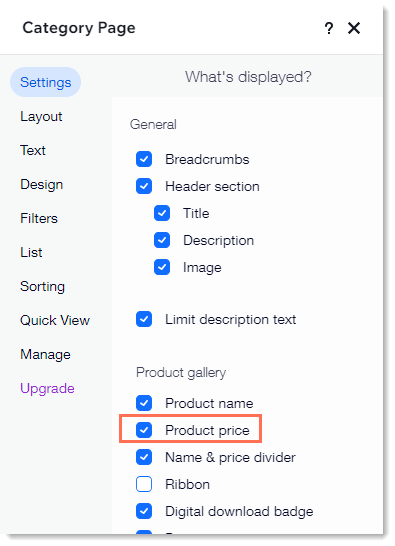
Ürün Galerilerinde ürün fiyatlarını gizleme
Mağazanızda herhangi bir tür ürün galerisi varsa, bunları ürün fiyatları görünmeyecek şekilde özelleştirebilirsiniz.
Bir galerideki fiyatları gizlemek için:
- Editörünüze gidin.
- Özelleştirmek istediğiniz galerinin bulunduğu sayfaya gidin.
- Sayfanızdaki galeriye tıklayın.
- Ayarlar'a tıklayın.
- Ayarlar sekmesini seçin.
- Ürün fiyatı onay kutusunun seçimini kaldırın.
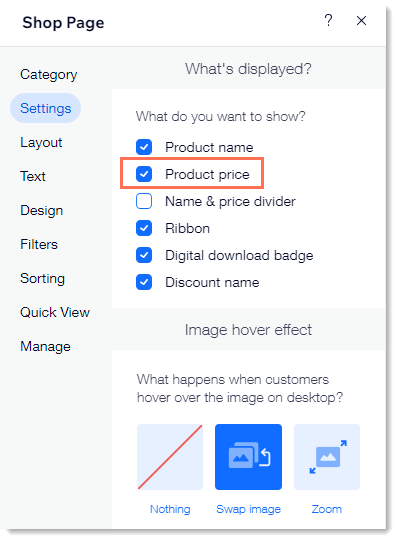
Ürün Sayfanızda ürün fiyatlarını gizleme
Ürün Fiyatını Kategori Sayfası'ndan ve Ürün Galerilerinizden gizleseniz bile, Müşteriler Ürün Sayfasındaki bir ürünü Görüntüleme'ye tıkladıklarında, gizlemediğiniz sürece fiyatını görürler.
Wix Editör
Studio Editor
- Editörünüze gidin.
- Ürün sayfanıza gidin:
- Editörün sol tarafındaki Sayfalar ve Menü simgesine
 tıklayın.
tıklayın. - Mağaza Sayfaları'na tıklayın.
- Ürün Sayfası'na tıklayın.
- Editörün sol tarafındaki Sayfalar ve Menü simgesine
- Sayfanızdaki Ürün Sayfası ögesine tıklayın.
- Ayarlar'a tıklayın.
- Ayarlar sekmesini seçin.
- Ürün fiyatı onay kutusunun seçimini kaldırın.
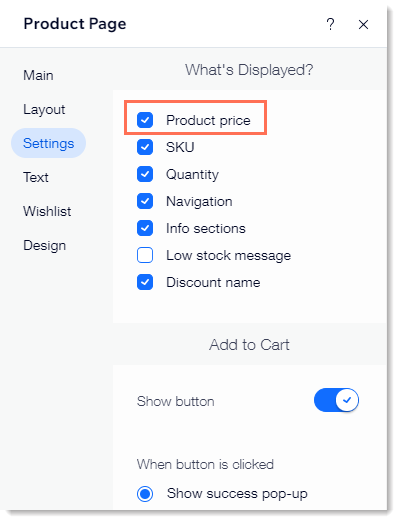
SSS
Tüm sorularınıza yardımcı olmak için buradayız. Detaylı bilgi edinmek için aşağıdaki sorulardan birine tıklayın.
Ürünleri fiyatları olmadan görüntüleyebilir ve ürün sayfasına erişimi sadece üyelerle sınırlayabilir miyim?
Ürün bilgilerini sadece giriş yapmış veya şifresi olan site ziyaretçilerine gösterebilir miyim?


 tıklayın.
tıklayın. tıklayın.
tıklayın.